Jika Anda memiliki GPU NVIDIA yang terinstal di server Proxmox VE, Anda dapat meneruskannya ke container Proxmox VE LXC dan menggunakannya dalam container untuk akselerasi CUDA/AI (yaitu TensorFlow, PyTorch). Anda juga dapat menggunakan GPU NVIDIA untuk transcoding media, streaming video, dll. dalam wadah Proxmox VE LXC dengan Plex Media Server atau NextCloud yang terinstal (misalnya).
Pada artikel ini, kami akan menunjukkan kepada Anda cara meneruskan GPU NVIDIA ke wadah Proxmox VE 8 LXC sehingga Anda dapat menggunakannya untuk akselerasi CUDA/AI, transcoding media, atau tugas lain yang memerlukan GPU NVIDIA.
Topik Isi:
Menginstal Driver GPU NVIDIA di Proxmox VE 8
Untuk meneruskan GPU NVIDIA ke wadah Proxmox VE LXC, Anda harus menginstal driver GPU NVIDIA di server Proxmox VE 8 Anda. Jika Anda memerlukan bantuan dalam menginstal versi terbaru driver GPU NVIDIA resmi di server Proxmox VE 8 Anda, membaca artikel ini .
Memastikan Modul Kernel GPU NVIDIA Dimuat di Proxmox VE 8 Secara Otomatis
Setelah Anda menginstal driver GPU NVIDIA di server Proxmox VE 8, Anda harus memastikan bahwa modul kernel GPU NVIDIA dimuat secara otomatis saat boot.
Pertama, buat file baru seperti “nvidia.conf” di direktori “/etc/modules-load.d/” dan buka dengan editor teks nano.
$ nano / dll. / modul-beban.d / nvidia.conf
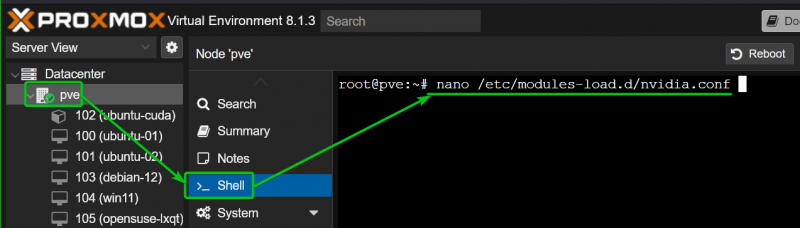
Tambahkan baris berikut dan tekan
nvidia
nvidia_uvm
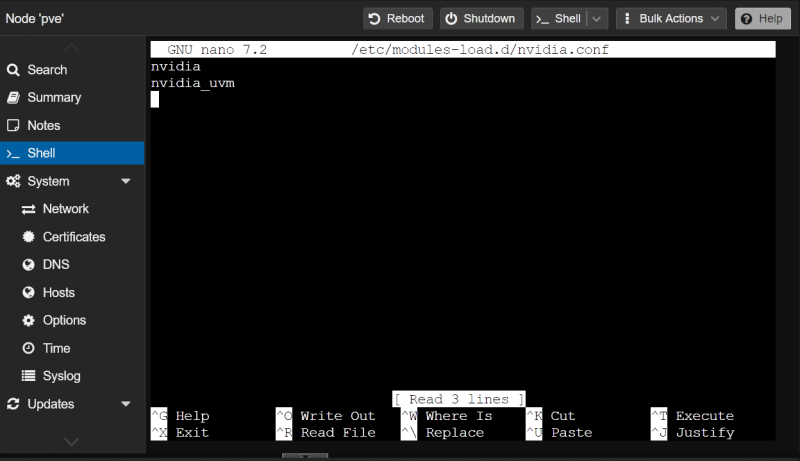
Agar perubahan diterapkan, perbarui file “initramfs” dengan perintah berikut:
$ pembaruan-initramfs -di dalam 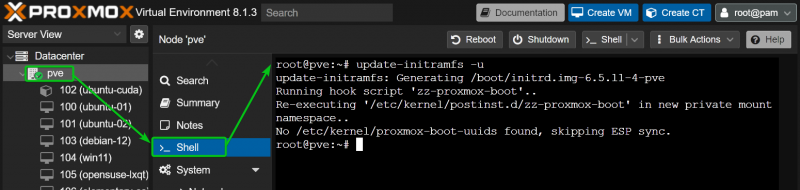
Karena alasan tertentu, Proxmox VE 8 tidak membuat file perangkat GPU NVIDIA yang diperlukan di direktori “/dev/”. Tanpa file perangkat tersebut, container Promox VE 8 LXC tidak akan dapat menggunakan GPU NVIDIA.
Untuk memastikan Proxmox VE 8 membuat file perangkat GPU NVIDIA di direktori “/dev/” pada saat boot, buat file aturan udev “70-nvidia.rules” di “/etc/udev/rules.d/” direktori dan buka dengan editor teks nano sebagai berikut:
$ nano / dll. / udev / aturan.d / 70 -nvidia.aturan 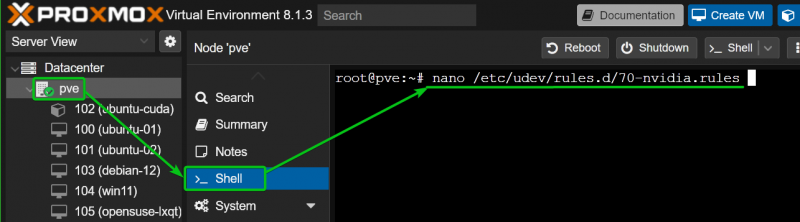
Ketik baris berikut di file “70-nvidia.rules” dan tekan
INTI == 'nvidia' , JALANKAN+= '/bin/bash -c '/usr/bin/nvidia-smi -L && /bin/chmod 0666 /dev/nvidia*''
INTI == 'nvidia_uvm' , JALANKAN+= '/bin/bash -c '/usr/bin/nvidia-modtest -c0 -u && /bin/chmod 0666 /dev/nvidia-uvm*''
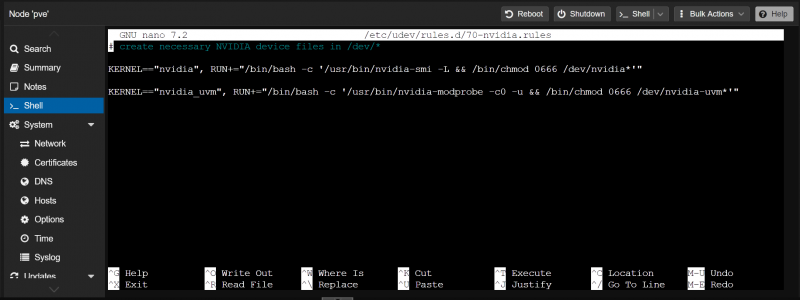
Agar perubahan diterapkan, reboot server Proxmox VE 8 Anda sebagai berikut:
$ menyalakan ulang 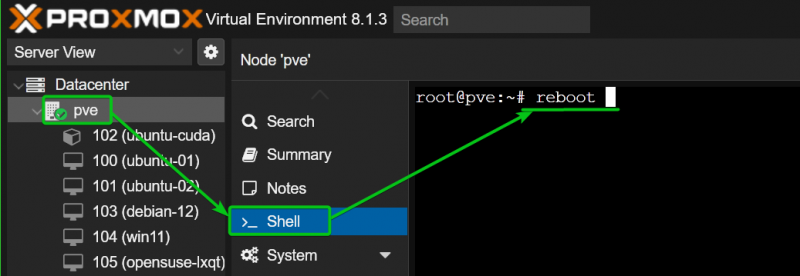
Setelah server Proxmox VE 8 Anda melakukan booting, modul kernel NVIDIA akan dimuat secara otomatis seperti yang Anda lihat pada tangkapan layar berikut:
$ lsmod | pegangan nvidia 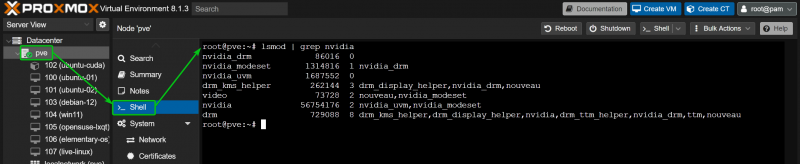
File perangkat NVIDIA yang diperlukan juga harus diisi di direktori “/dev” server Proxmox VE 8 Anda. Catat ID CGroup dari file perangkat NVIDIA. Anda harus mengizinkan ID CGroup tersebut pada kontainer LXC tempat Anda ingin melewati GPU NVIDIA dari server Proxmox VE 8 Anda. Dalam kasus kami, ID CGroup adalah 195, 237, dan 226.
$ aku -lh / dev / nvidia *$ aku -lh / dev / dri
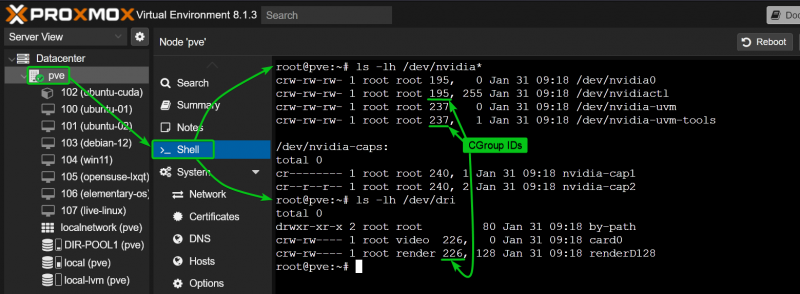
Membuat Kontainer Proxmox VE 8 LXC untuk NVIDIA GPU Passthrough
Kami menggunakan wadah Ubuntu 22.04 LTS Proxmox VE 8 LXC dalam artikel ini untuk demonstrasi karena pustaka NVIDIA CUDA dan NVIDIA cuDNN mudah dipasang di Ubuntu 22.04 LTS dari repositori paket Ubuntu dan lebih mudah untuk menguji apakah akselerasi NVIDIA CUDA berfungsi . Jika mau, Anda juga bisa menggunakan distro Linux lainnya. Dalam hal ini, perintah instalasi NVIDIA CUDA dan NVIDIA cuDNN akan berbeda-beda. Pastikan untuk mengikuti petunjuk instalasi NVIDIA CUDA dan NVIDIA cuDNN untuk distribusi Linux yang Anda inginkan.
Jika Anda memerlukan bantuan dalam membuat wadah Proxmox VE 8 LXC, membaca artikel ini .
Mengonfigurasi Kontainer LXC untuk NVIDIA GPU Passthrough di Promox VE 8
Untuk mengonfigurasi container LXC (misalnya container 102) untuk passthrough GPU NVIDIA, buka file konfigurasi container LXC dari shell Proxmox VE dengan editor teks nano sebagai berikut:
$ nano / dll. / hal / lxc / 102 .conf 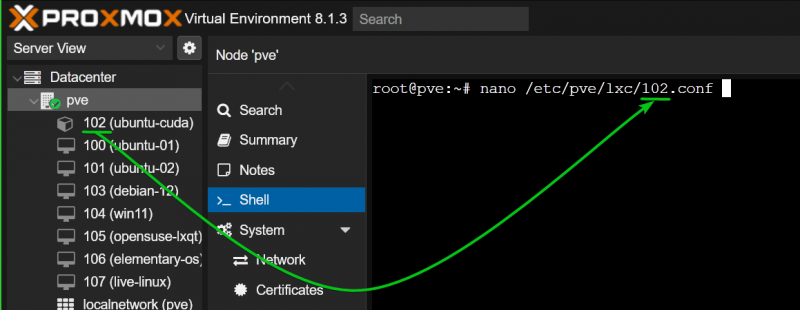
Ketik baris berikut di akhir file konfigurasi kontainer LXC:
lxc.cgroup.devices.allow: c 195 : * rwmlxc.cgroup.devices.allow: c 237 : * rwm
lxc.cgroup.devices.allow: c 226 : * rwm
lxc.mount.entri: / dev / nvidia0 pengembangan / nvidia0 tidak ada mengikat ,opsional, membuat = mengajukan
lxc.mount.entri: / dev / nvidiactl pengembangan / nvidiactl tidak ada mengikat ,opsional, membuat = mengajukan
lxc.mount.entri: / dev / nvidia-modeset dev / nvidia-modeset tidak ada mengikat ,opsional, membuat = mengajukan
lxc.mount.entri: / dev / nvidia-uvm pengembangan / nvidia-uvm tidak ada mengikat ,opsional, membuat = mengajukan
lxc.mount.entri: / dev / pengembang nvidia-uvm-tools / nvidia-uvm-alat tidak ada mengikat ,opsional, membuat = mengajukan
lxc.mount.entri: / dev / dri dev / tidak ada mengikat ,opsional, membuat = Anda
Pastikan untuk mengganti ID CGroup di baris “lxc.cgroup.devices.allow” pada file konfigurasi container LXC. Setelah selesai, tekan
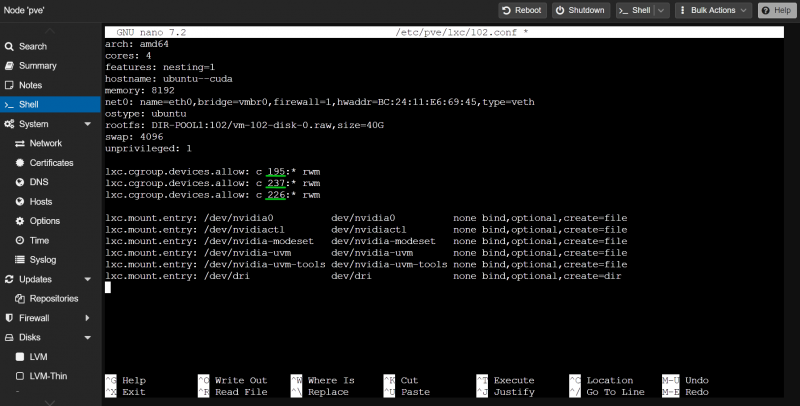
Sekarang, mulai container LXC dari dashboard Proxmox VE 8.
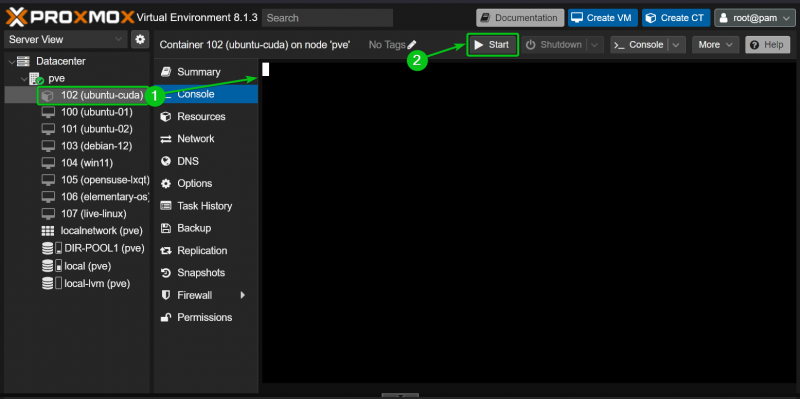
Jika passthrough GPU NVIDIA berhasil, container LXC akan dimulai tanpa error apa pun dan Anda akan melihat file perangkat NVIDIA di direktori “/dev” pada container.
$ aku -lh / dev / nvidia *$ aku -lh / dev / dri
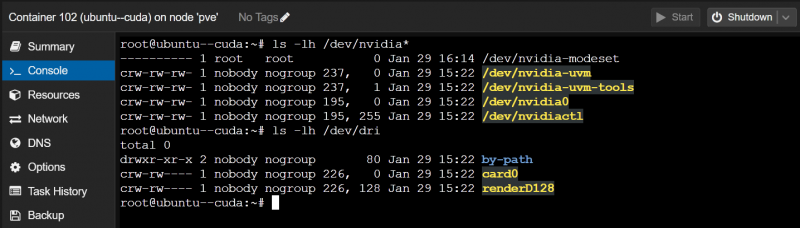
Menginstal Driver GPU NVIDIA pada Kontainer Proxmox VE 8 LXC
Kami menggunakan wadah Ubuntu 22.04 LTS LXC di server Proxmox VE 8 kami untuk demonstrasi. Jika Anda menggunakan distribusi Linux lain pada wadah LXC, perintah Anda akan sedikit berbeda dari perintah kami. Jadi, pastikan untuk menyesuaikan perintah tergantung pada distribusi Linux yang Anda gunakan pada container.
Anda dapat menemukan versi driver GPU NVIDIA yang Anda instal di server Proxmox VE 8 dengan perintah “nvidia-smi”. Seperti yang Anda lihat, kami telah menginstal driver GPU NVIDIA versi 535.146.02 di server Proxmox VE 8 kami. Jadi, kita juga harus menginstal driver GPU NVIDIA versi 535.146.02 di container LXC kita.
$ nvidia-smi 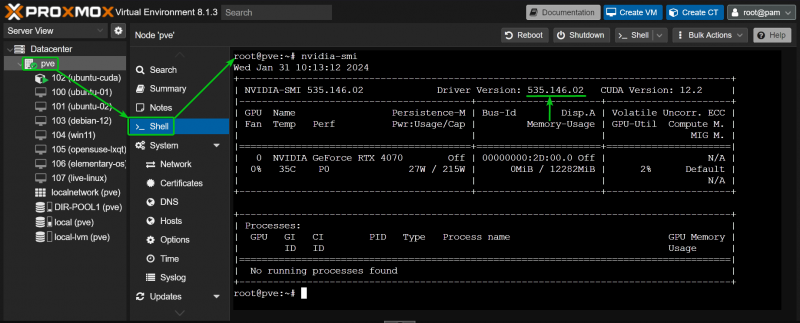
Pertama, instal CURL pada container LXC sebagai berikut:
$ pembaruan yang tepat && tepat Install keriting -Dan 
CURL harus diinstal pada wadah LXC.
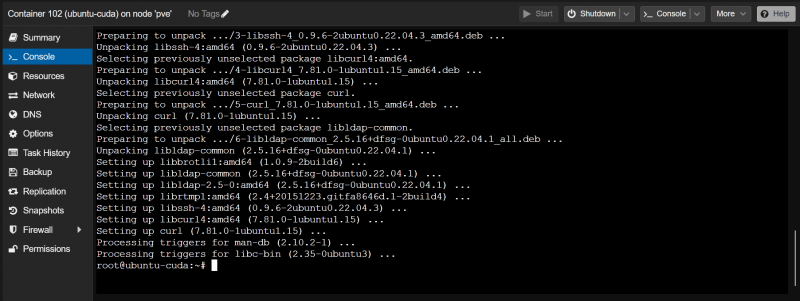
Untuk menginstal driver GPU NVIDIA versi 535.146.02 (katakanlah), ekspor variabel lingkungan NVIDIA_VERSION dan jalankan perintah CURL (pada container) untuk mendownload versi file penginstal driver GPU NVIDIA yang diperlukan.
$ ekspor NVIDIA_VERSION = '535.146.02'$ keriting -HAI 'https://us.download.nvidia.com/XFree86/Linux-x86_64/ ${NVIDIA_VERSION} /NVIDIA-Linux-x86_64- ${NVIDIA_VERSION} .berlari'

Versi file penginstal driver GPU NVIDIA yang benar harus diunduh pada wadah LXC seperti yang Anda lihat pada tangkapan layar berikut:
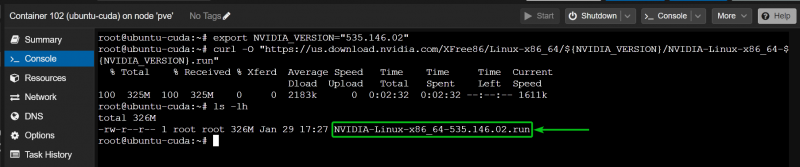
Sekarang, tambahkan izin yang dapat dieksekusi ke file penginstal driver GPU NVIDIA pada kontainer sebagai berikut:
$ chmod +x NVIDIA-Linux-x86_64-535.146.02.jalankanUntuk menginstal driver GPU NVIDIA pada container, jalankan file penginstal driver GPU NVIDIA dengan “–no-kernel-module” pilihan sebagai berikut:
$ . / NVIDIA-Linux-x86_64-535.146.02.jalankan --tidak ada-kernel-modul Setelah Anda melihat opsi ini, pilih 'OK' dan tekan
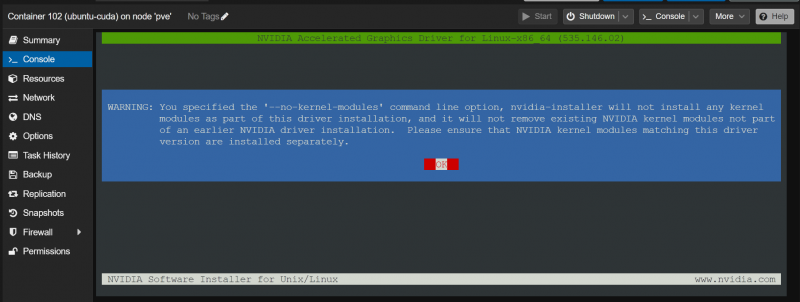
Pilih 'OK' dan tekan
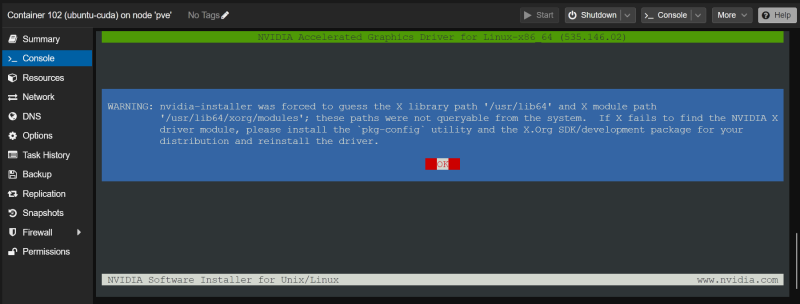
Pilih 'Ya' dan tekan
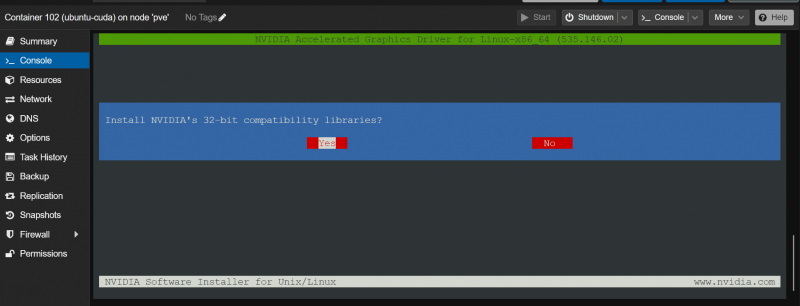
Pilih 'OK' dan tekan
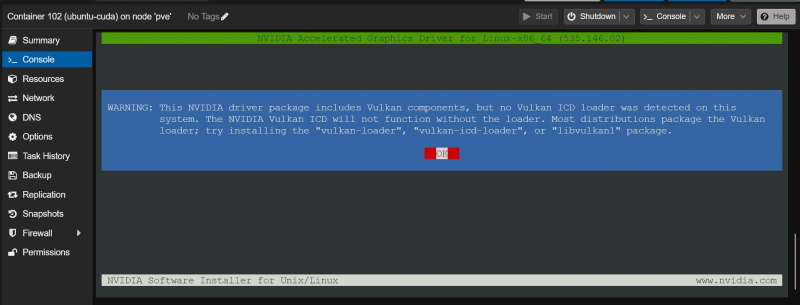
Driver GPU NVIDIA sedang diinstal pada wadah LXC. Diperlukan beberapa detik untuk menyelesaikannya.
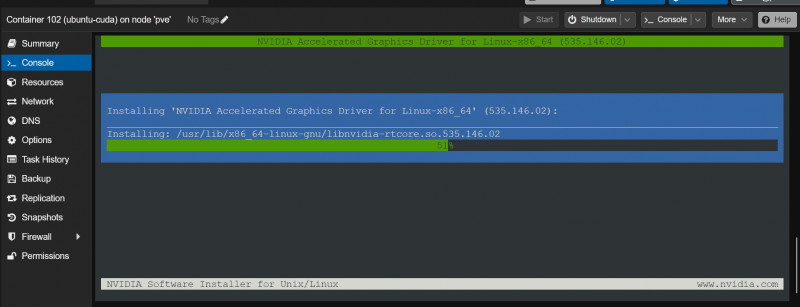
Setelah Anda melihat perintah ini, pilih 'Ya' dan tekan
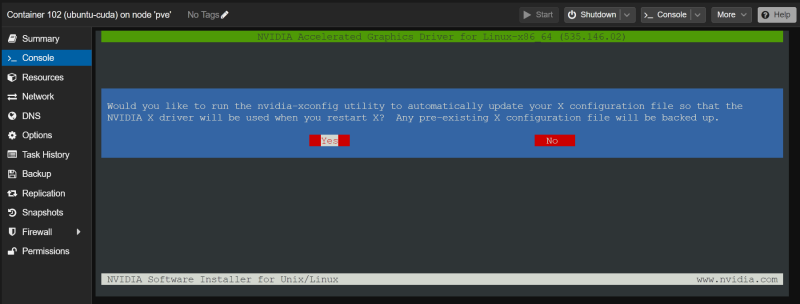
Pilih 'OK' dan tekan
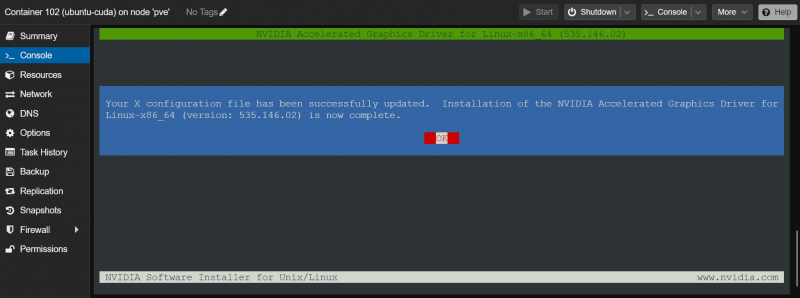
Untuk mengonfirmasi apakah driver GPU NVIDIA telah diinstal dan berfungsi, jalankan perintah “nvidia-smi” pada container LXC. Seperti yang Anda lihat, driver GPU NVIDIA versi 535.146.02 (versi yang sama seperti yang diinstal pada server Proxmox VE 8) diinstal pada container LXC dan mendeteksi GPU NVIDIA RTX 4070 kami dengan benar.
$ nvidia-smi 
Menginstal NVIDIA CUDA dan cuDNN pada Kontainer Proxmox VE 8 LXC
Kami menggunakan wadah Ubuntu 22.04 LTS LXC di server Proxmox VE 8 kami untuk demonstrasi. Jika Anda menggunakan distribusi Linux lain pada wadah LXC, perintah Anda akan sedikit berbeda dari perintah kami. Jadi, pastikan untuk menyesuaikan perintah tergantung pada distribusi Linux yang Anda gunakan pada container.
Untuk menginstal NVIDIA CUDA dan cuDNN pada container Ubuntu 22.04 LTS Proxmox VE 8, jalankan perintah berikut pada container:
$ tepat Install build-esensial nvidia-cuda-toolkit nvidia-cudnn Untuk mengonfirmasi instalasi, tekan 'Y' lalu tekan
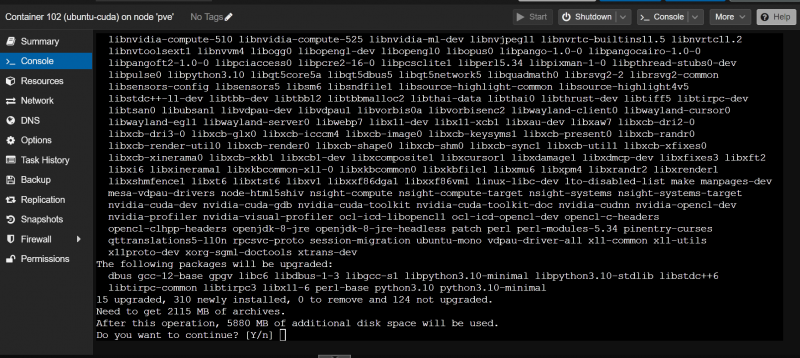
Paket yang diperlukan sedang diunduh dan diinstal. Butuh beberapa saat untuk menyelesaikannya.
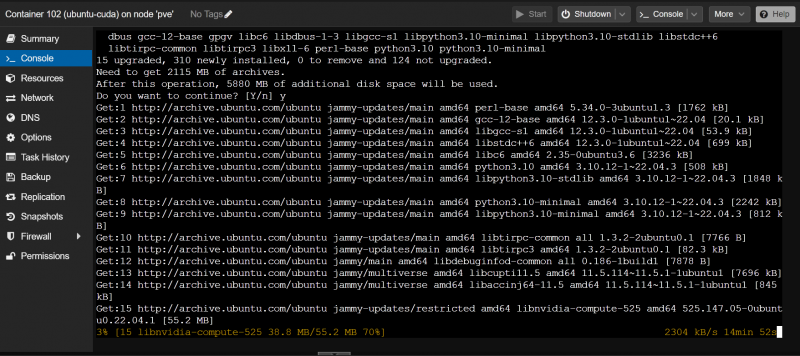
Setelah Anda melihat jendela ini, pilih 'OK' dan tekan
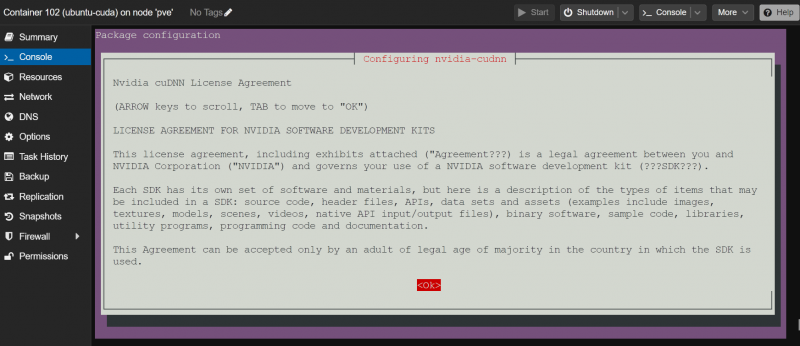
Pilih “Saya Setuju” dan tekan
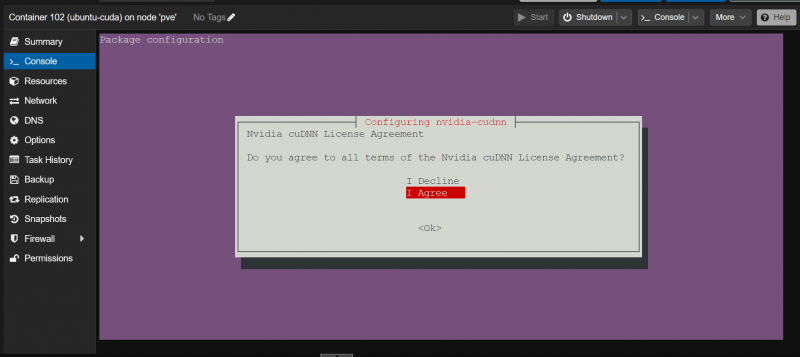
Instalasi harus dilanjutkan.
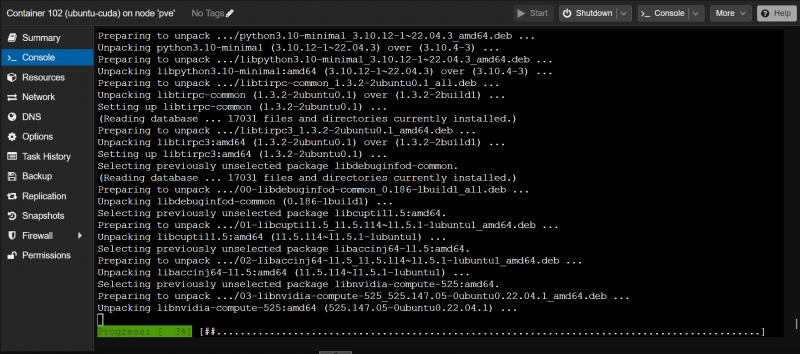
Penginstal sedang mengunduh arsip perpustakaan NVIDIA cuDNN dari NVIDIA. Ini file besar, jadi butuh waktu lama untuk menyelesaikannya.
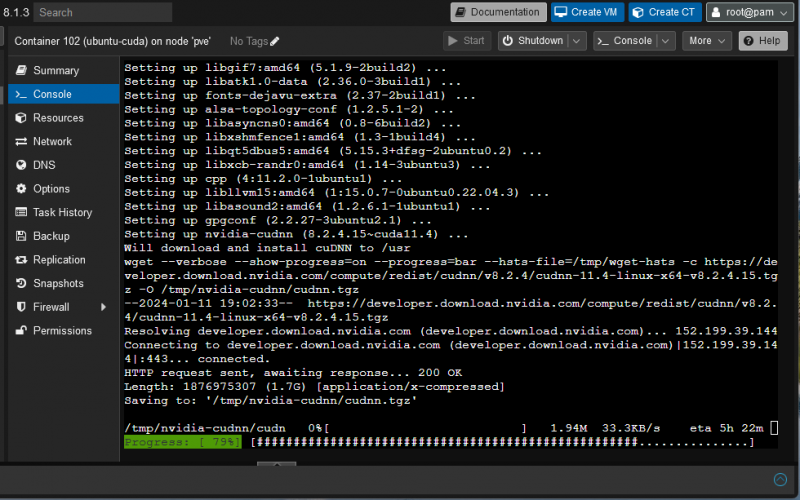
Setelah arsip perpustakaan NVIDIA cuDNN diunduh, instalasi akan dilanjutkan seperti biasa.
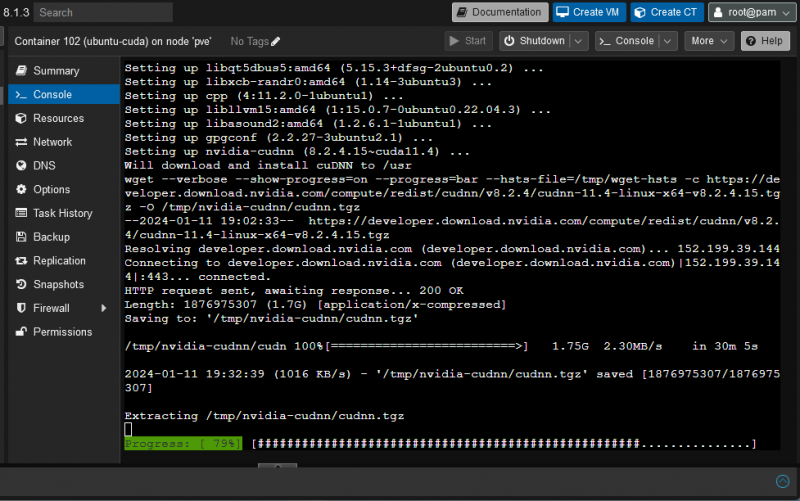
Pada titik ini, NVIDIA CUDA dan cuDNN harus diinstal pada container Ubuntu 22.04 LTS Proxmox VE 8 LXC.
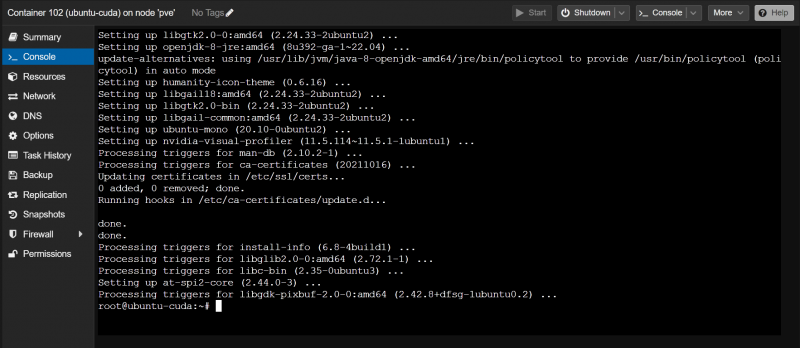
Memeriksa Apakah Akselerasi NVIDIA CUDA Berfungsi pada Kontainer Proxmox VE 8 LXC
Untuk memverifikasi apakah NVIDIA CUDA diinstal dengan benar, periksa apakah perintah “nvcc” tersedia di container Proxmox VE 8 sebagai berikut:
$ nvcc --Versi: kapanSeperti yang Anda lihat, kami telah menginstal NVIDIA CUDA 11.5 di container Proxmox VE 8 kami.
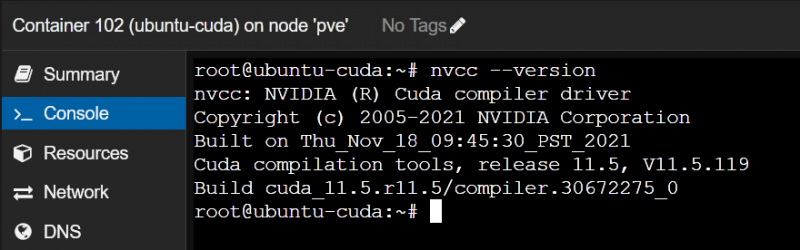
Sekarang, mari kita menulis, mengkompilasi, dan menjalankan program CUDA C sederhana dan melihat apakah semuanya berjalan sesuai harapan.
Pertama, buat direktori proyek “~/code” di container Proxmox VE 8 untuk menjaga file tetap teratur.
$ mkdir ~ / kodeArahkan ke direktori proyek “~/code” sebagai berikut:
$ CD `/ kodeBuat file baru seperti “hello.cu” di direktori “~/code” pada container Proxmox VE 8 dan buka dengan editor teks nano:
$ nano halo.cuKetik baris kode berikut di file “hello.cu”:
#termasuk__global__ batal ucapkan Halo ( ) {
printf ( 'Halo dunia dari GPU! \N ' ) ;
}
ke utama ( ) {
printf ( 'Halo dunia dari CPU! \N ' ) ;
katakan halo << 1 , 1 >> ( ) ;
cudaDeviceSynchronize ( ) ;
kembali 0 ;
}
Setelah selesai, tekan
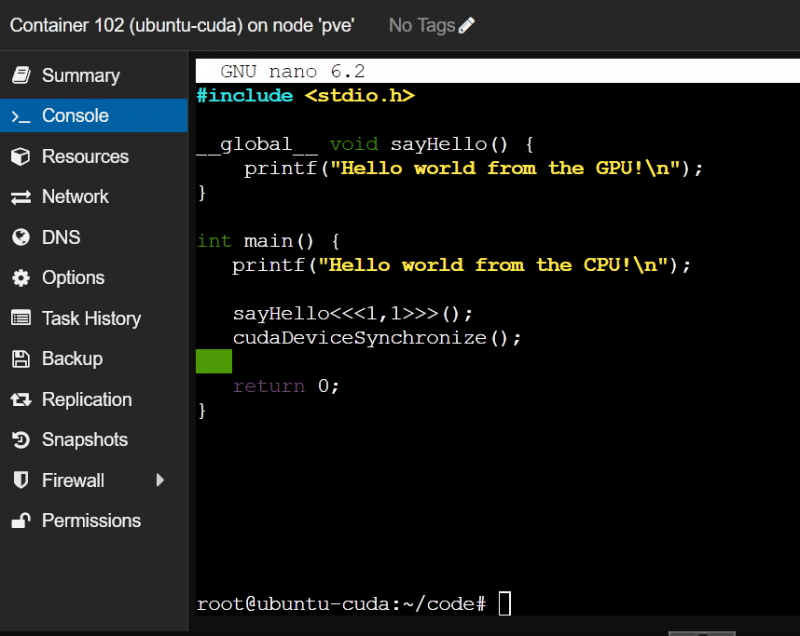
Untuk mengkompilasi program CUDA “hello.cu” pada container Proxmox VE 8, jalankan perintah berikut:
$ nvcc halo.cu -HAI HaloSekarang, Anda dapat menjalankan program CUDA “hello” pada container Proxmox VE 8 sebagai berikut:
$ . / HaloJika container Proxmox VE 8 dapat menggunakan GPU NVIDIA untuk akselerasi NVIDIA CUDA, program akan mencetak dua baris seperti yang ditunjukkan pada gambar layar berikut.
Jika GPU NVIDIA tidak dapat diakses dari wadah Proxmox VE 8, program hanya akan mencetak baris pertama yaitu “Halo dunia dari CPU!”, bukan baris kedua.
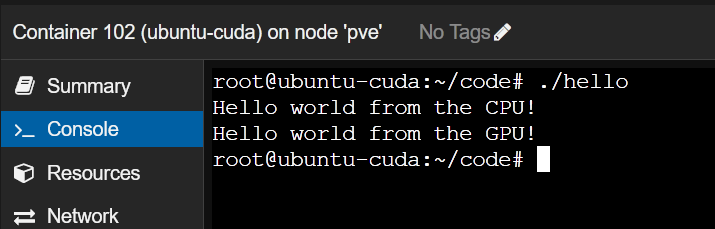
Kesimpulan
Pada artikel ini, kami menunjukkan kepada Anda cara meneruskan GPU NVIDIA dari host Proxmox VE 8 ke wadah Proxmox VE 8 LXC. Kami juga menunjukkan kepada Anda cara menginstal versi driver GPU NVIDIA yang sama pada wadah Proxmox VE 8 dengan host Proxmox VE. Terakhir, kami menunjukkan kepada Anda cara menginstal NVIDIA CUDA dan NVIDIA cuDNN pada container Ubuntu 22.04 LTS Proxmox VE 8 dan mengkompilasi serta menjalankan program NVIDIA CUDA sederhana pada container Proxmox VE 8.